Comment afficher ou masquer les applications les plus utilisées dans le menu Démarrer de Windows 11
Par défaut, Windows 11 affiche les applications les plus utilisées dans le menu Démarrer(Start Menu) . Si vous souhaitez afficher une telle liste d'applications, vous pouvez afficher les applications les plus utilisées dans le menu Démarrer(Start Menu) de Windows 11 à l'aide de ce didacticiel. Il est possible de modifier ce paramètre à l'aide des paramètres Windows(Windows Settings) , de l'éditeur de stratégie de groupe local(Local Group Policy Editor) et de l' éditeur du registre(Registry Editor) .
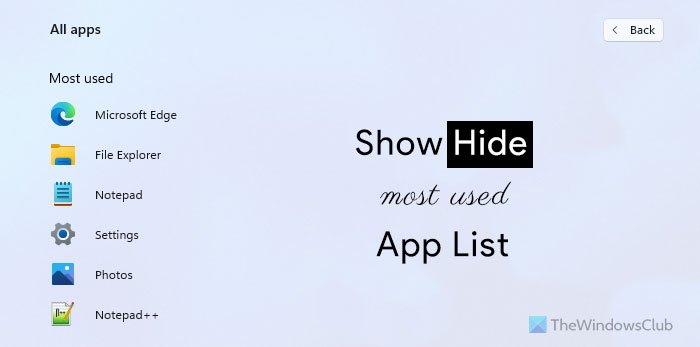
Les plus utilisées (Most Used ) est une liste d'applications visible dans le menu Démarrer(Start Menu) , qui vous permet de découvrir les applications que vous avez fréquemment ouvertes ces derniers temps. Il vous aide à ouvrir ces applications rapidement lorsque vous ne souhaitez pas les rechercher ou les épingler à la barre des tâches(Taskbar) .
Comment afficher ou masquer les applications les plus utilisées dans le menu Démarrer(Start Menu) à l'aide des paramètres Windows
Pour afficher ou masquer les applications les plus utilisées dans le menu Démarrer(Start Menu) à l'aide des paramètres Windows(Windows Settings) , procédez comme suit :
- Press Win+I pour ouvrir les paramètres Windows(Windows Settings) .
- Accédez au paramètre Personnalisation(Personalization) .
- Cliquez sur le menu Démarrer (Start ) .
- Activez le bouton Afficher les applications les plus utilisées .(Show most used apps )
Pour en savoir plus sur ces étapes, continuez à lire.
Dans un premier temps, vous devez ouvrir les paramètres Windows(Windows Settings) sur votre ordinateur. Pour cela, vous devez appuyer sur Win+I ensemble. Ensuite, allez dans le paramètre Personnalisation (Personalization ) et cliquez sur le menu Démarrer (Start ) .
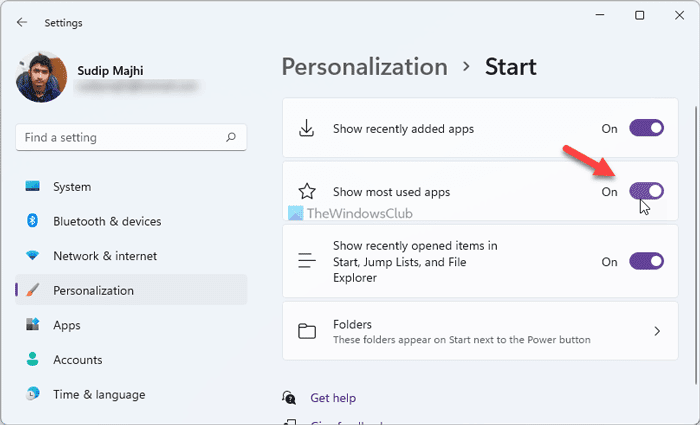
Ici vous pouvez trouver une option appelée Afficher les applications les plus utilisées(Show most used apps) . Vous devez activer ce bouton pour afficher ou masquer la liste des applications les plus utilisées dans le menu Démarrer(Start Menu) .
Comment activer ou désactiver les applications les plus utilisées dans le menu Démarrer(Start Menu) à l'aide de la stratégie de groupe(Group Policy)
Pour activer ou désactiver les applications les plus utilisées dans le menu Démarrer(Start Menu) à l'aide de la stratégie de groupe(Group Policy) , procédez comme suit :
- Appuyez sur Win + R pour ouvrir l'invite Exécuter.
- Tapez gpedit.msc et appuyez sur le bouton Entrée .(Enter )
- Accédez au menu Démarrer et à la barre des tâches (Start Menu and Taskbar ) dans la configuration de l'ordinateur(Computer Configuration) .
- Double-cliquez sur Afficher ou masquer la liste "Les plus utilisés" du(Show or hide “Most used” list from Start Menu) paramètre du menu Démarrer.
- Sélectionnez l' option Activé .(Enabled )
- Sélectionnez Afficher (Show ) pour afficher la liste des applications les plus utilisées.
- Sélectionnez Masquer (Hide ) pour masquer la liste des applications les plus utilisées.
- Cliquez sur le bouton OK .
Voyons ces étapes en détail.
Pour commencer, vous devez ouvrir l' éditeur de stratégie de groupe local(Local Group Policy Editor) sur votre ordinateur. Pour cela, appuyez sur Win+R pour afficher l'invite Exécuter, tapez gpedit.msc et appuyez sur le bouton Entrée . (Enter )Après l'avoir ouvert sur votre ordinateur, accédez à ce chemin :
Computer Configuration > Administrative Templates > Start Menu and Taskbar
Ici, vous pouvez trouver un paramètre appelé Afficher ou masquer la liste "Les plus utilisés" du menu Démarrer(Show or hide “Most used” list from Start Menu) . Vous devez double-cliquer dessus et sélectionner l' option Activé .(Enabled )
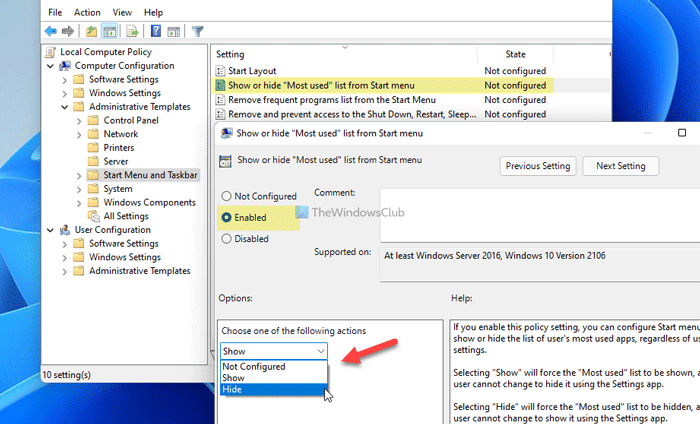
Ensuite, développez la liste déroulante et sélectionnez l' option Afficher (Show ) pour afficher la liste ou l' option Masquer (Hide ) pour masquer la liste des applications les plus(Most) utilisées dans le menu Démarrer(Start Menu) .
Cliquez sur le bouton OK pour enregistrer la modification. Après cela, vous pouvez ouvrir le menu Démarrer(Start Menu) et cliquer sur le bouton Toutes les applications (All apps ) pour découvrir la liste.
Comment ajouter ou plus les applications les plus utilisées dans le menu Démarrer(Start Menu) à l'aide du registre(Registry)
Pour ajouter ou plus d'applications les plus utilisées dans le menu Démarrer(Start Menu) à l'aide du Registre(Registry) , suivez ces étapes :
- Recherchez le bloc- notes (notepad ) dans la zone de recherche de la barre des tâches.
- Cliquez sur le résultat de la recherche.
- Collez le code REG dans le Bloc-notes.
- Cliquez sur File > Save As sous .
- Sélectionnez un chemin où vous souhaitez enregistrer le fichier.
- Entrez un nom avec l'extension .reg.
- Sélectionnez Tous les fichiers (All Files ) dans la liste déroulante Type de fichier.(Save as type )
- Cliquez sur le bouton Enregistrer .(Save )
- Double-cliquez sur le fichier .reg.
- Cliquez sur l' option Oui .(Yes )
- Redémarrez votre ordinateur.
Vous devez continuer à lire pour en savoir plus sur ces étapes.
Pour commencer, vous devez ouvrir le Bloc(Notepad) -notes sur votre ordinateur. Vous pouvez le rechercher dans la zone de recherche de la barre des tâches(Taskbar) et cliquer sur le résultat de recherche individuel. Après cela, collez le code suivant dans le Notepad :
Windows Registry Editor Version 5.00 [HKEY_LOCAL_MACHINE\SOFTWARE\Policies\Microsoft\Windows\Explorer] "ShowOrHideMostUsedApps"=dword:00000001 [HKEY_CURRENT_USER\SOFTWARE\Policies\Microsoft\Windows\Explorer] "ShowOrHideMostUsedApps"=- [HKEY_CURRENT_USER\Software\Microsoft\Windows\CurrentVersion\Policies\Explorer] "NoStartMenuMFUprogramsList"=- "NoInstrumentation"=- [HKEY_LOCAL_MACHINE\SOFTWARE\Microsoft\Windows\CurrentVersion\Policies\Explorer] "NoStartMenuMFUprogramsList"=- "NoInstrumentation"=-
Cliquez sur l' option File > Save As
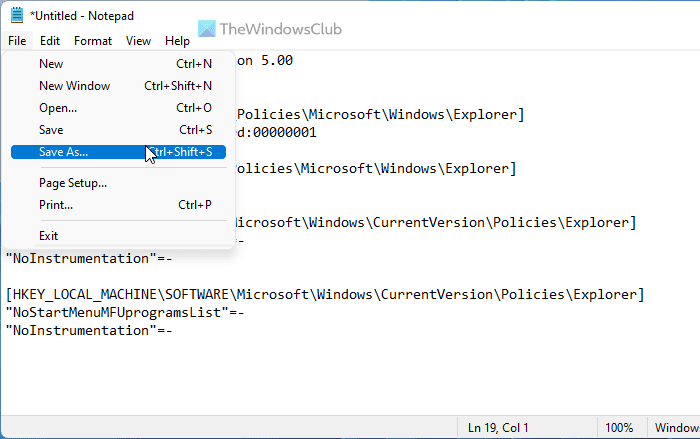
Après cela, sélectionnez un chemin où vous souhaitez enregistrer le fichier, entrez un nom avec l'extension .reg (exemple, twctest.reg), choisissez Tous les fichiers (All Files ) dans la liste déroulante Type de fichier et cliquez sur le bouton (Save as type )Enregistrer (Save ) .
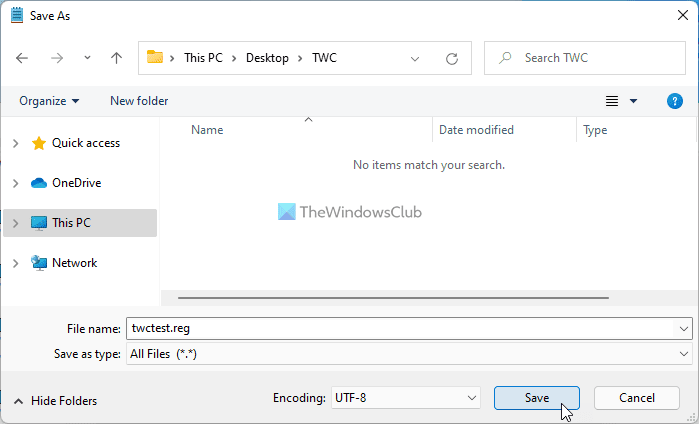
Ensuite, double-cliquez sur le fichier .reg et cliquez sur le bouton Oui(Yes) pour confirmer la modification.
Après cela, vous devez redémarrer votre ordinateur pour obtenir le changement.
Il est également possible d'afficher ou de masquer une application particulière dans la liste des applications les plus utilisées du (Most used )menu Démarrer(Start Menu) . Pour cela, vous devez cliquer avec le bouton droit sur l'application, sélectionner l' option Plus et sélectionner l'option (More )Ne pas afficher sur cette liste(Don’t show on this list) .
Comment voir les applications les plus utilisées dans le menu Démarrer(Start) ?
Il est possible de voir les applications les plus utilisées dans le menu Démarrer(Start Menu) à l'aide des paramètres Windows(Windows Settings) , de l'éditeur du registre(Registry Editor) et de l' éditeur de stratégie de groupe local(Local Group Policy Editor) . Dans les paramètres Windows(Windows Settings) , vous devez accéder à Personalization > Start et activer le bouton Afficher les applications les plus utilisées (Show most used apps ) .
Comment masquer les applications les plus utilisées ?
Si vous l'avez activé à l'aide des paramètres Windows(Windows Settings) , vous devez accéder à Personalization > Start et activer l' option Afficher les applications les plus utilisées . (Show most used apps )Alternativement, vous devez désactiver la liste Afficher ou masquer la liste "Les plus utilisés" du (Show or hide “Most used” list from Start Menu ) paramètre du menu Démarrer dans GPEDIT . Si vous avez utilisé Registry , vous devez supprimer toutes les clés de registre(Registry) et les valeurs REG_DWORD ajoutées.(REG_DWORD)
C'est tout! J'espère que ce tutoriel a aidé.
Lire : (Read: )Supprimer les applications les plus utilisées du menu Démarrer de Windows 10(Remove Most Used apps from the Start Menu in Windows 10)
Related posts
Comment ouvrir Windows Tools en Windows 11
Comment ajouter ou supprimer des dossiers de Windows 10/11 Start Menu
Comment déplacer Windows 11 Start Menu à gauche
Comment afficher ou masquer la liste recommandée dans Start Menu sur Windows 11
Comment changer Start Menu and Taskbar Colors dans Windows 11
Comment verrouiller Start Menu layout dans Windows 10/11
Comment utiliser le Windows 11 Start Menu
Activer Windows 10 Full Écran Start Menu à l'aide de Group Policy or Registry
Pin website à Taskbar or Start Menu en utilisant Edge en Windows 10
Comment désactiver la recherche en ligne à partir du menu Démarrer de Windows 11
Options d'alimentation manquantes à partir de Start Menu dans Windows 11/10
Comment revenir à la Start Menu Classic à Windows 11
Comment personnaliser Windows 10 Start layout en remplaçant le .xml file
Comment déplacer le Windows 11 Start Menu vers la gauche?
Backup Start Menu Layout utilisant ce logiciel gratuit pour Windows 10
Comment épingler File or Folder à Start Menu dans Windows 11/10
Start Everywhere est un Start Menu alternative pour Windows 10
Show, Hide Recently Ajoutée apps group à Start Menu sur Windows 11/10
Start Menu continue de sauter ou s'ouvre au hasard dans Windows 10
Comment broyer des applications portables au Start Menu dans Windows 10
